En tant qu'expert informatique, vous pouvez souvent rencontrer le besoin d'activer ou de désactiver l'impression à partir d'Application Guard for Edge. Cela peut être un outil pratique à avoir dans votre arsenal, car il peut aider à assurer le bon fonctionnement de vos flux de travail. Dans cet article, nous allons vous montrer comment activer ou désactiver l'impression à partir d'Application Guard pour Edge, afin que vous puissiez tirer le meilleur parti de cette fonctionnalité utile.
Application Guard for Edge est un outil pratique qui peut vous aider à assurer le bon fonctionnement de vos flux de travail. Il peut être utilisé pour bloquer l'impression à partir d'applications spécifiques ou pour autoriser uniquement certaines applications à imprimer. Pour activer ou désactiver l'impression à partir d'Application Guard pour Edge, vous devez ouvrir le navigateur Edge et accéder au menu des paramètres.
Une fois dans le menu des paramètres, vous devrez cliquer sur l'onglet 'Avancé' et faire défiler jusqu'à la section 'Sécurité'. Dans la section 'Sécurité', vous verrez une option pour 'Application Guard'. Cliquez sur l'option 'Application Guard' et vous verrez un menu déroulant avec deux options - 'Activé' et 'Désactivé'. Choisissez l'option qui correspond le mieux à vos besoins et cliquez sur 'Appliquer'.
Et c'est tout ce qu'il y a à faire ! L'activation ou la désactivation de l'impression à partir d'Application Guard for Edge est un processus simple qui peut être effectué en quelques étapes seulement. Essayez-le la prochaine fois que vous en aurez besoin pour assurer le bon fonctionnement de vos flux de travail.
el sentido de wifi requiere atención windows 10
Cet article vous montre comment activer ou désactiver l'impression à partir d'Application Guard for Edge sous Windows 11/10. Microsoft Defender Application Guard est une excellente fonctionnalité des éditions d'entreprise des systèmes d'exploitation Windows 11/10 qui protège les ordinateurs des utilisateurs contre les attaques de virus et de logiciels malveillants. Si cette fonctionnalité est activée, vous pouvez ouvrir Edge dans une nouvelle fenêtre Application Guard, qui protège les systèmes des utilisateurs lorsqu'ils visitent des sites Web non sécurisés ou non sécurisés. Lorsque vous naviguez sur le Web dans Edge dans un conteneur isolé compatible Hyper-V, certaines fonctionnalités Edge sont désactivées, telles que l'impression, le copier-coller, etc. Si vous souhaitez utiliser ces fonctionnalités dans la fenêtre Edge Application Guard, vous devez activer eux.

Comment activer ou désactiver l'impression à partir d'Application Guard for Edge
Si tu veux activer ou désactiver l'impression à partir d'Application Guard for Edge , vous devez utiliser votre compte administrateur dans Windows 11/10. Nous allons vous montrer les deux méthodes suivantes pour activer ou désactiver l'impression depuis Application Guard for Edge :
windows hello no está disponible en este dispositivo
- Via les paramètres de Windows 11/10
- Via l'éditeur de registre
Examinons ces deux méthodes en détail.
1] Activez ou désactivez l'impression depuis Application Guard for Edge via les paramètres Windows.
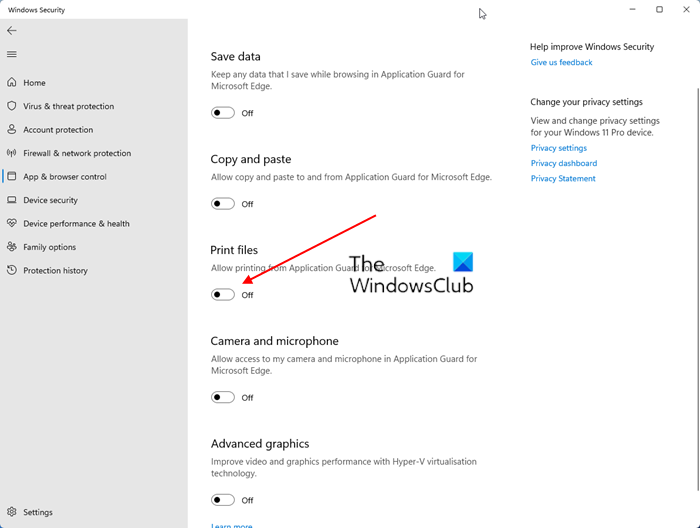
Les instructions suivantes vous y aideront :
- Ouvrir Sécurité Windows .
- Sélectionner Gestion des applications et du navigateur option.
- Trouver Vue isolée section et cliquez Modifier les paramètres d'Application Guard connexion.
- Sur la page suivante, activez Impression de fichiers bouton.
Si vous souhaitez désactiver à nouveau cette fonctionnalité, désactivez simplement Impression de fichiers changer.
Windows 10 otra aplicación está controlando su sonido
2] Activez ou désactivez l'impression à partir d'Application Guard pour Edge via l'Éditeur du Registre.
Vous pouvez modifier le registre Windows pour activer ou désactiver les paramètres Windows. Le paramètre d'impression des fichiers dans Application Guard pour Edge peut également être activé ou désactivé à l'aide de l'éditeur du registre. Avant de continuer, il est recommandé de créer un point de restauration système et de sauvegarder votre registre.
Cliquez sur 'Rechercher Windows' et tapez 'Éditeur du Registre'. Sélectionner Éditeur de registre à partir des résultats de recherche. Cliquez sur Oui si vous obtenez une invite UAC.
Accédez au chemin suivant :
|__+_| 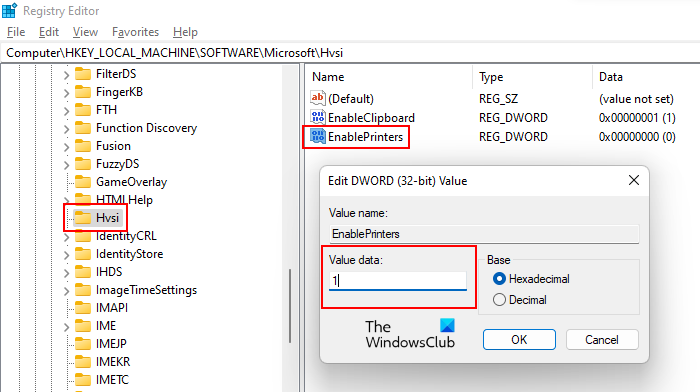
Si vous ne trouvez pas la sous-clé Hvsi sous la clé Microsoft, vous devrez la créer manuellement. Pour ce faire, faites un clic droit sur la clé Microsoft et accédez à ' Nouveau > Clé '. Nommez cette clé nouvellement créée Hvsi .
Sélectionnez maintenant la sous-section Hvsi et recherchez Activer les imprimantes valeur sur le côté droit. Si la valeur EnablePrinters n'est pas disponible à droite, créez-la. Faites simplement un clic droit sur l'espace vide sur le côté droit et accédez à ' Nouveau > Valeur DWORD (32 bits) '. Donnez le nom EnablePrinters à cette valeur nouvellement créée.
cómo hacer que el navegador Edge sea predeterminado
Double-cliquez sur la valeur EnablePrinters et tapez un dans son Valeur des données . Cliquez sur BIEN pour enregistrer les modifications. Fermez maintenant l'Éditeur du Registre et redémarrez votre ordinateur pour que les modifications prennent effet.
Si vous souhaitez désactiver l'impression à partir d'Application Guard for Edge, modifiez le paramètre EnablePrinters de un Pour 0 et redémarrez votre ordinateur.
Comment désactiver Application Guard dans Edge ?
Vous pouvez désactiver Application Guard dans Microsoft Defender pour Edge en le désactivant dans les fonctionnalités Windows. Ouvrez les composants Windows via le Panneau de configuration. et recherchez Microsoft Defender Application Guard. Une fois que vous l'avez trouvé, décochez la case et cliquez sur OK. Cette étape désactivera Application Guard dans Microsoft Defender pour Edge.
Pourquoi ne puis-je pas imprimer depuis Edge ?
Il existe de nombreuses raisons pour lesquelles vous ne pouvez pas imprimer à partir de Microsoft Edge. Le problème peut être dû à un cache Edge et à des données de cookies corrompus, ou le problème peut être lié au site Web lui-même. Parfois, le problème vient de l'imprimante par défaut et, dans certains cas, un pilote d'imprimante corrompu provoque des problèmes d'impression.
En savoir plus : comment activer ou désactiver le copier-coller à l'aide d'Application Guard for Edge.















